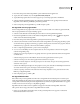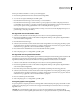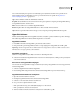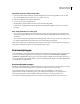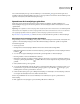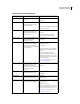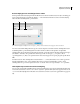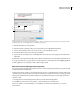Operation Manual
563
INDESIGN CS4 GEBRUIKEN
Dynamische documenten
Zie ook
“Automatische paginanummers toevoegen voor artikelsprongen” op pagina 94
“Exporteren naar PDF” op pagina 531
“Kruisverwijzingen” op pagina 567
Een hyperlink naar een webpagina (URL) maken
U kunt verschillende methoden gebruiken om hyperlinks naar URL's te maken. Bij het opgeven van een URL kunt u
elk geldig internetprotocol gebruiken: http://, file://, ftp:// of mailto://.
U kunt ook koppelingen naar webpagina's maken met de functie Knoppen.
1 Selecteer de tekst, het kader of de afbeelding die of dat de bron van de hyperlink moet worden. Zo kunt u
bijvoorbeeld de tekst “Zie de website van Adobe” selecteren.
2 Gebruik in het deelvenster Hyperlinks een van de volgende methoden om een hyperlink naar een URL te maken:
• Typ of plak in het URL-tekstvak de URL-naam (zoals http://www.adobe.nl) en druk vervolgens op Enter of Tab.
De hyperlink wordt gemaakt met de meest recente vormgevingsinstellingen. Als u de vormgeving wilt bewerken,
dubbelklikt u op de hyperlink die wordt weergegeven in het deelvenster Hyperlinks. U kunt de URL met de
hyperlink bewerken door de hyperlink te selecteren, de URL te bewerken en opnieuw op Enter of Tab te drukken.
• Kies, terwijl u een URL hebt geselecteerd in uw document, de optie Nieuwe hyperlink van URL in het menu van
het deelvenster Hyperlinks.
• Selecteer een eerder toegevoegde URL vanuit het URL-menu. De vormgeving van de hyperlink is gelijk aan de
vormgeving die is gebruikt in de vorige URL.
• Kies Nieuwe hyperlink in het menu van het deelvenster Hyperlinks. Kies URL in het menu Koppelen naar, geef
vormgevingsopties op en klik op OK.
Een hyperlink naar een bestand maken
Als u een hyperlink naar een bestand maakt en u klikt op de hyperlink in het geëxporteerd PDF- of SWF-bestand,
wordt het bestand geopend in de oorspronkelijke toepassing, zoals Microsoft Word voor DOC-bestanden.
Zorg ervoor dat het bestand dat u opgeeft, beschikbaar is voor iedereen die het PDF- of SWF-bestand opent dat u
exporteert. Als u bijvoorbeeld de geëxporteerde PDF naar een collega verzendt, geeft u een bestand op de gedeelde
server op in plaats van een bestand op uw vaste schijf.
1 Selecteer de tekst, het kader of de afbeelding die of dat u als bron van de hyperlink wilt gebruiken.
2 Kies Nieuwe hyperlink in het menu van het deelvenster Hyperlinks of klik op de knop Nieuwe hyperlink
maken onder in het deelvenster Hyperlinks.
3 Kies in het dialoogvenster Nieuwe hyperlink de optie Bestand in het menu Koppelen naar.
4 Typ de padnaam bij Pad of klik op de mapknop om de bestandsnaam te zoeken en hierop te dubbelklikken.
5 Selecteer Gedeelde hyperlinkbestemming als u wilt dat het e-mailbericht wordt opgeslagen in het deelvenster
Hyperlinks, zodat u het later gemakkelijk opnieuw kunt gebruiken.
6 Geef de vormgeving van de hyperlinkbron op en klik vervolgens op OK.
Een hyperlink naar een e-mailbericht maken
1 Selecteer de tekst, het kader of de afbeelding die of dat u als bron van de hyperlink wilt gebruiken.
2 Kies Nieuwe hyperlink in het menu van het deelvenster Hyperlinks of klik op de knop Nieuwe hyperlink
maken onder in het deelvenster Hyperlinks.